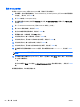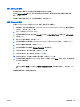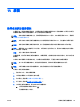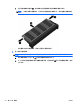Reference Guide-Windows 8
6. 閱讀警告事項。若要繼續,請按 YES(確定)。
7. 如果要儲存變更並離開 Computer Setup,請按一下螢幕左下角的 Save(儲存)圖示,然後依照畫
面上的指示繼續執行。
- 或 -
使用方向鍵選取 Main(主功能表)> Save Changes and Exit(儲存變更並結束),然後按下 enter
鍵。
移除自動 DriveLock 保護
若要在 Computer Setup 中移除 DriveLock 保護,請依照下列步驟進行:
1. 啟動或重新啟動電腦,然後在螢幕底端顯示「Press the ESC key for Startup Menu(按下 ESC 鍵
以開啟啟動功能表)」提示時,按下 esc 鍵。
2. 按下 f10 鍵以進入 Computer Setup。
3. 使用指標裝置或方向鍵,依序選取 Security(安全性)> Hard Drive Tools(硬碟工具)> Automatic
DriveLock(自動 DriveLock),然後按 enter。
4. 輸入 BIOS 管理員密碼,然後按下 enter。
5. 使用指標裝置或方向鍵選擇內建硬碟,然後按下 enter 鍵。
6. 使用指標裝置或方向鍵,選擇 Disable protection(停用保護功能)。
7. 如果要儲存變更並離開 Computer Setup,請按一下螢幕左下角的 Save(儲存)圖示,然後依照畫
面上的指示繼續執行。
- 或 -
使用方向鍵選取 Main(主功能表)> Save Changes and Exit(儲存變更並結束),然後按下 enter
鍵。
使用防毒軟體
當您使用電腦存取電子郵件、網路或網際網路時,您的電腦就會曝露在潛在的電腦病毒下。電腦病毒會
停止作業系統、程式或公用程式,或造成它們功能異常。
防毒軟體可偵測出大部分病毒、摧毀它們,在大部分情況下,還可修復它們所造成的損害。防毒軟體必
須是最新的狀態,才能持續防護最新發現的病毒。
您的電腦可能已預先安裝了防毒程式,而且已包含試用版。強烈建議您升級試用版或選用防毒程式,以
全面防護您的電腦。
如需有關電腦病毒的詳細資訊,請存取 HP Support Assistant。 若要從「開始」畫面存取 HP Support
Assistant,請選取 HP Support Assistant 應用程式。
ZHTW 使用防毒軟體 65